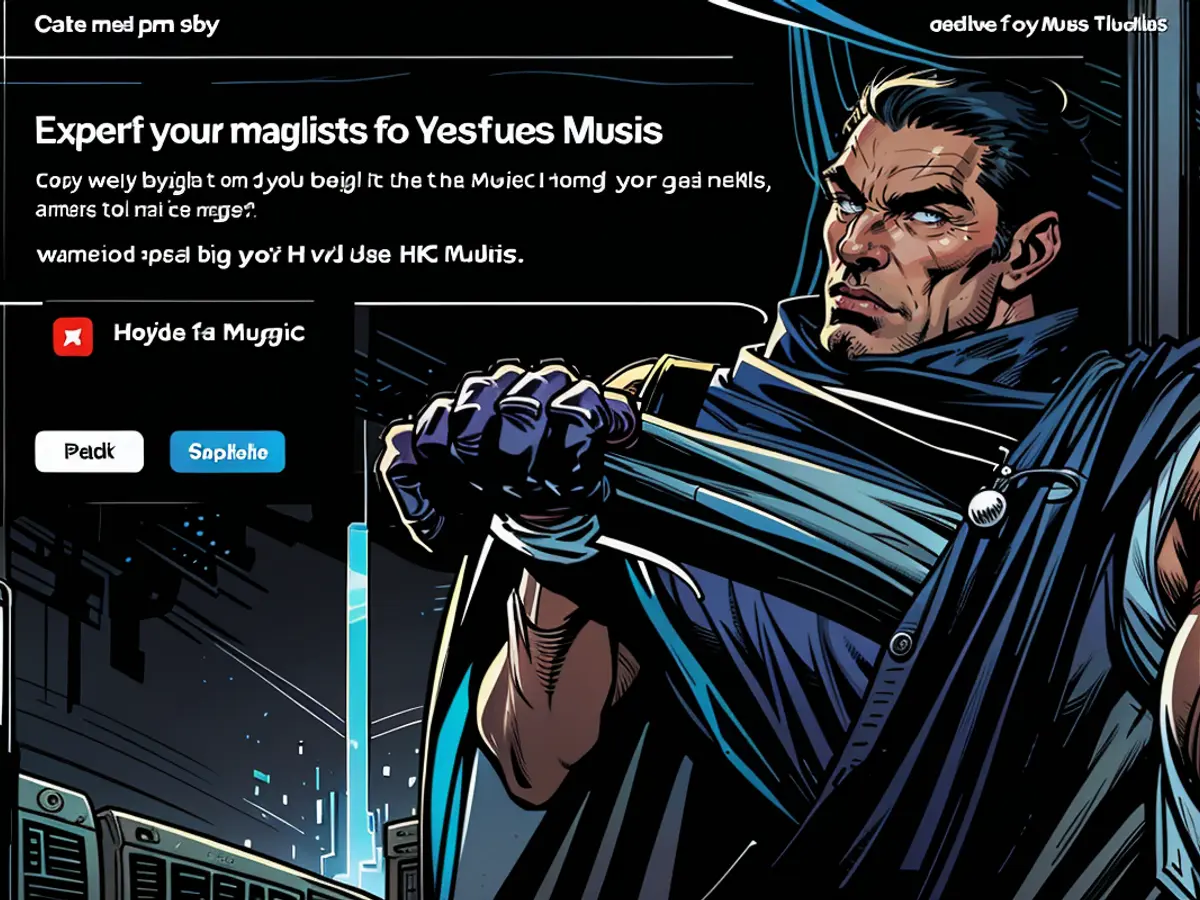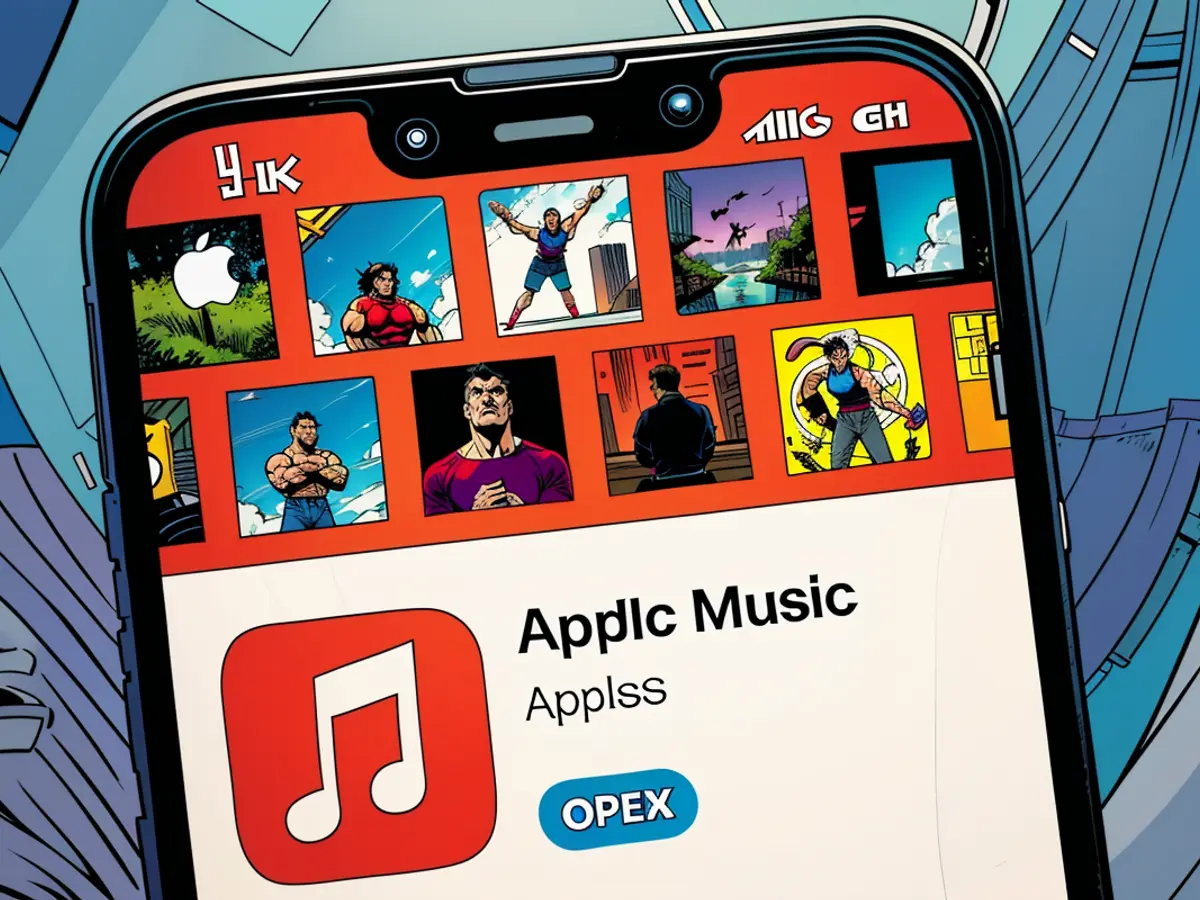El servicio de música de Apple permite la transferencia de listas de reproducción iniciada por el usuario a la plataforma de música de YouTube
Cambiar tus canciones de una plataforma de streaming a otra puede parecer sencillo, pero a menudo depende heavily de herramientas externas. Siempre existe la posibilidad de que estas herramientas puedan dejar de funcionar o fallar debido a los cambios realizados por tu servicio de streaming preferido en su código, lo que las hace ineficaces. Afortunadamente, Apple Music ha adoptado recientemente la idea de transferir listas de reproducción directamente a YouTube Music, como informó inicialmente MacRumors. Aquí te mostramos cómo aprovechar esta novedad.
Limitaciones del método oficial de Apple
Aunque agradezco el esfuerzo de Apple por facilitar la transferencia de música a competidores, no estoy completamente convencido de que este sea el método más práctico. Apple Music permite la transferencia de listas de reproducción personalizadas, incluidas las colaborativas, pero no facilita la transferencia de listas de reproducción curadas creadas por Apple o por otros usuarios. Con una colección de aproximadamente 50 listas de reproducción que he creado meticulosamente en Apple Music, estoy emocionado de usar este método para hacer una copia de seguridad de mi biblioteca de música en YouTube Music, pero me decepciona tener que dejar toda mi colección atrás.
Esta limitación se puede eludir confiando en plataformas de terceros que pueden transportar tu biblioteca de música completa de un servicio a otro, y sin costo para ti. Además, también puedes utilizar esta aplicación para hacer una copia de seguridad rutinaria de tu biblioteca de Apple Music.
Migrando música de Apple Music a YouTube Music
Ten en cuenta que necesitarás utilizar un navegador web para este proceso, ya que no se admite a través de la aplicación de Apple Music. Teniendo eso en cuenta, sigue estos pasos fáciles:
- Ve a la página de Datos y Privacidad de Apple y inicia sesión en tu cuenta de Apple.
- Haz clic en Solicitar una copia de tus datos.
- En la página siguiente, Apple te pedirá que elijas qué datos te gustaría exportar. Selecciona listas de reproducción de Apple Music y haz clic en Siguiente.
- En la página siguiente, se mostrará el número de listas de reproducción que puedes transferir. Haz clic en Continuar.
- En el cuadro de diálogo, inicia sesión en tu cuenta de YouTube Music y concede a Apple permiso para acceder a tu cuenta de Google. No olvides habilitar la opción Ver y administrar tus datos de YouTube Music.
- En la página final, haz clic en Confirmar exportación y se iniciará el proceso.
- Una vez que la transferencia se complete, ve a la pestaña Biblioteca en YouTube Music y se mostrarán todas tus listas de reproducción.
¡Listo! Tus listas de reproducción de Apple Music ahora se han movido con éxito a YouTube Music. Recuerda que esto no es un servicio de sincronización. Si agregas o eliminas música de Apple Music después de la transferencia, no aparecerá automáticamente en YouTube Music, tendrás que transferir de nuevo para verlo. Algunos música también puede no estar disponible en YouTube Music, lo que significa que esas canciones faltarán en tus listas de reproducción.
El usuario técnico que desea cambiar de Apple Music a YouTube puede encontrar el método de transferencia oficial limitante, ya que solo admite listas de reproducción personalizadas y colaborativas, dejando atrás las listas de reproducción curadas. Para superar esta limitación, se puede utilizar plataformas de terceros que pueden transportar la biblioteca de música completa.
Después de navegar el proceso de mover listas de reproducción de Apple Music a YouTube Music utilizando el método oficial de Apple, algunos usuarios pueden descubrir que algunas de su música no está disponible en YouTube, lo que resultará en ciertas canciones ausentes de sus listas de reproducción.